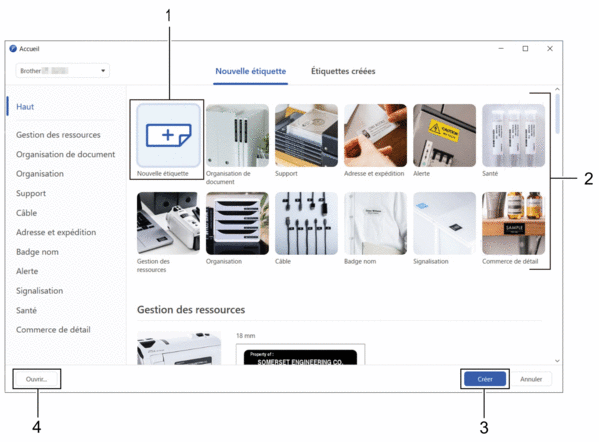Accueil > Créer et imprimer des étiquettes à l’aide de votre ordinateur > Créer des étiquettes avec P-touch Editor (Windows)
Créer des étiquettes avec P-touch Editor (Windows)
Pour utiliser votre imprimante d’étiquettes avec votre ordinateur Windows, installez P-touch Editor et le pilote d’imprimante sur votre ordinateur.
Pour obtenir les derniers pilotes et logiciels, accédez à la page Téléchargement de votre modèle sur le Site internet Brother support à l’adresse support.brother.com.
- Démarrez P-touch Editor
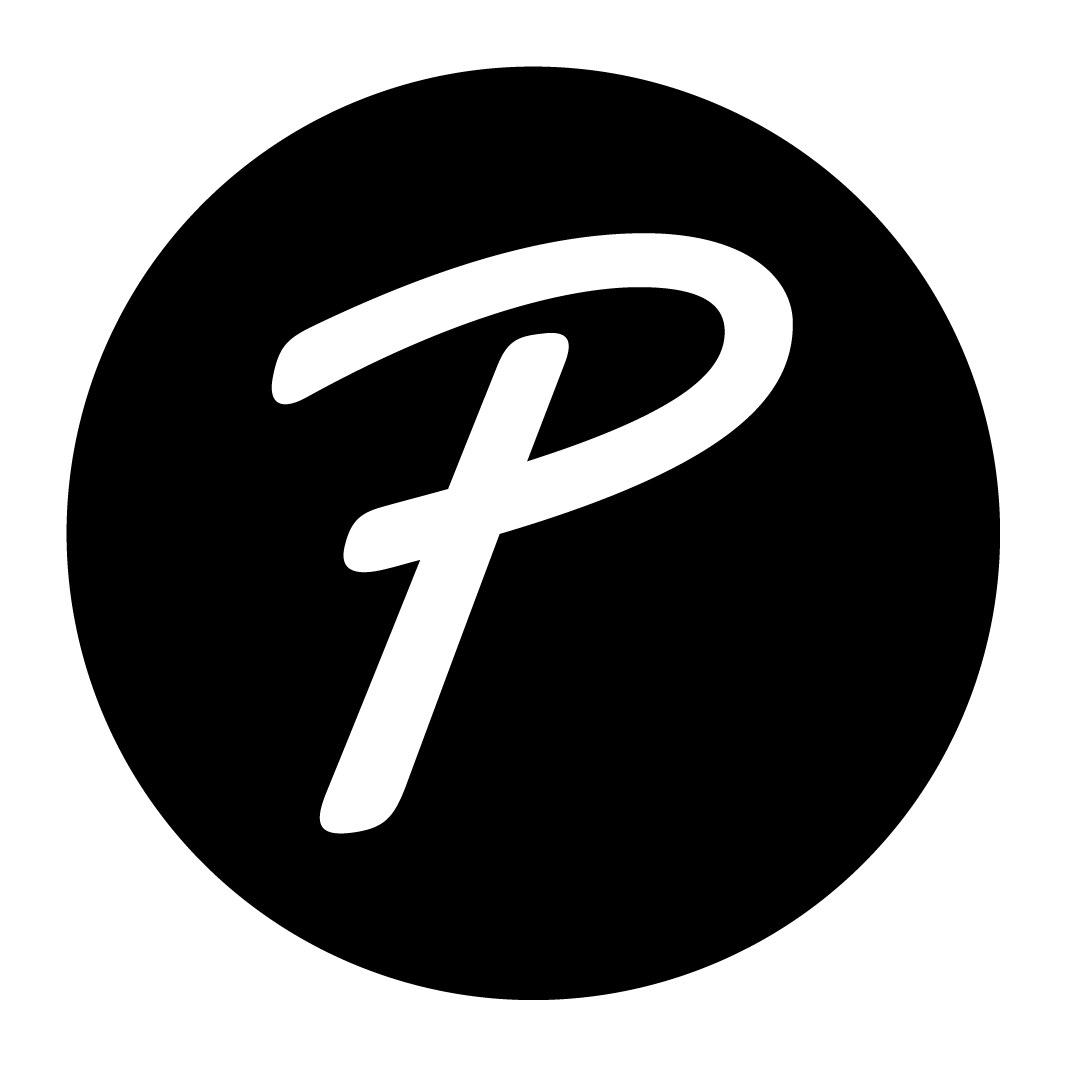 .
. Windows 11 :
Cliquez sur , ou double-cliquez sur l’icône P-touch Editor sur le bureau.
*Selon le système d’exploitation de votre ordinateur, le dossier Brother P-touch peut être créé ou non.
Windows 10 :
Cliquez sur , ou double-cliquez sur l’icône P-touch Editor sur le bureau.
Windows 8.1 :
Cliquez sur l’icône P-touch Editor sur l’écran Applications ou double-cliquez sur l’icône P-touch Editor sur le bureau.
- Effectuez l’une des opérations suivantes :
- Pour ouvrir une mise en page existante, cliquez sur Ouvrir (4).
- Pour créer une nouvelle mise en page, cliquez sur l’onglet Nouvelle étiquette et sur le bouton Nouvelle étiquette (1).
- Pour créer une nouvelle mise en page à l’aide d’une mise en page prédéfinie, cliquez sur l’onglet Nouvelle étiquette, puis sur un bouton de catégorie (2), sélectionnez un modèle, et cliquez sur Créer (3).